如何使用键盘快捷键在 MacOS 上显示隐藏文件

现代版本的 Mac OS 提供了一种超快速和简单的方法来显示 Mac 上的不可见文件,您只需使用键盘快捷键即可。通过简单的击键,您可以立即在 Mac 上显示隐藏的文件,而通过再次敲击相同的键盘快捷键,您也可以立即再次隐藏隐藏的文件。这是迄今为止在 Mac 上显示和隐藏不可见文件的最快方式。您不需要使用 defaults 命令来显示隐藏文件(尽管它仍然有效),相反,您可以在 Finder 或文件访问对话框中的任意位置使用方便的键盘快捷键。
要使用隐藏文件键盘快捷键,您需要现代版本的 Mac OS 系统软件,包括 macOS Mojave、High Sierra 和 macOS Sierra,任何超过 10.12 的软件都应该支持隐藏文件切换键盘快捷键.
如果您不熟悉这个概念,Mac 上的隐藏文件和隐藏文件夹通常是系统级项目、配置数据,或者通常出于某种原因通常对普通最终用户隐藏的一些其他文件或文件夹。因此,通常只有更高级的 Mac 用户才需要显示隐藏文件,无论是查看、编辑或修改某些特定的不可见文件或文件夹,还是其中的内容。
如何在 Mac 上使用键盘快捷键显示隐藏文件
使用“显示隐藏文件”键盘快捷键非常简单,其工作原理如下:
- 在 Mac OS 的 Finder 中,导航到可能存在隐藏文件的任何文件夹(例如,Macintosh HD 根目录或用户主文件夹)
- 现在按 Command + Shift + Period 立即切换显示隐藏文件
- 在 Mac Finder 中的任意位置导航并再次按 Command + Shift + 句点以隐藏不可见的文件
![]()

这是一个示例,显示隐藏文件可见后 Macintosh HD 目录的样子,以及隐藏文件再次不可见后的样子,以动画 GIF 格式演示,以便您可以看到隐藏文件的出现和消失:

如您所见,隐藏的文件和文件夹随着键盘快捷键的按下而变得可见和不可见。
隐藏的文件和文件夹,通常通过 chflags 命令标记为隐藏,设置文件,或通过放置一个 .句点作为名称前缀,将立即变得可见。现在可见的隐藏文件将显示为略微褪色的名称和图标,以提供一个视觉指示器,表明相关文件或文件夹通常是隐藏的。
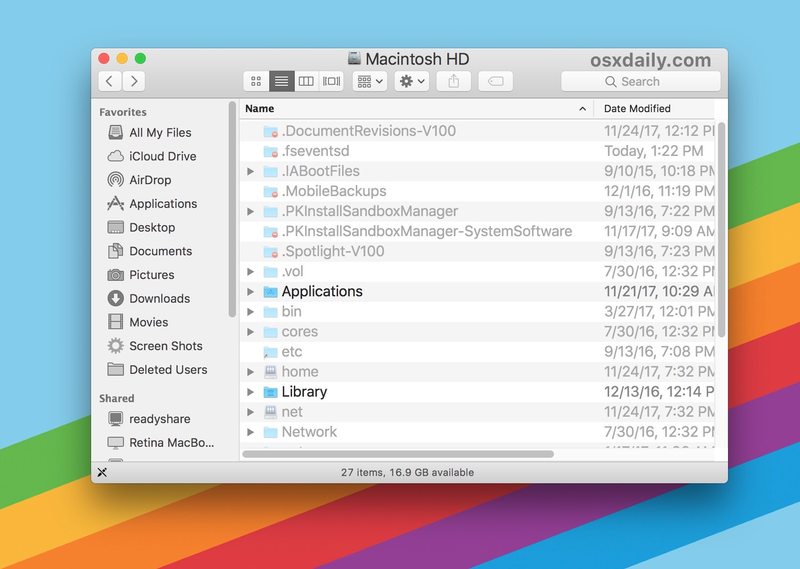
请注意,如果隐藏文件可见,它们将在 Mac 上的所有文件夹中可见,就像您 使用默认命令显示 Mac OS 和 Mac OS X 中的隐藏文件。现代 Mac OS 版本和早期版本的系统软件之间的最大区别在于,现在可以使用 Command + Shift + Period 键盘快捷键来显示和隐藏 Finder 中的不可见项目,而之前您必须在终端中使用默认的写入命令显示或隐藏这些文件和文件夹。如果您出于某种原因更喜欢命令行方法,现代 Mac OS 版本仍然可以使用它。
如何使用键盘快捷键在 Mac 上隐藏隐藏文件
当然,您可以使用相同的键盘快捷键快速切换以再次隐藏隐藏文件并使它们不再可见:
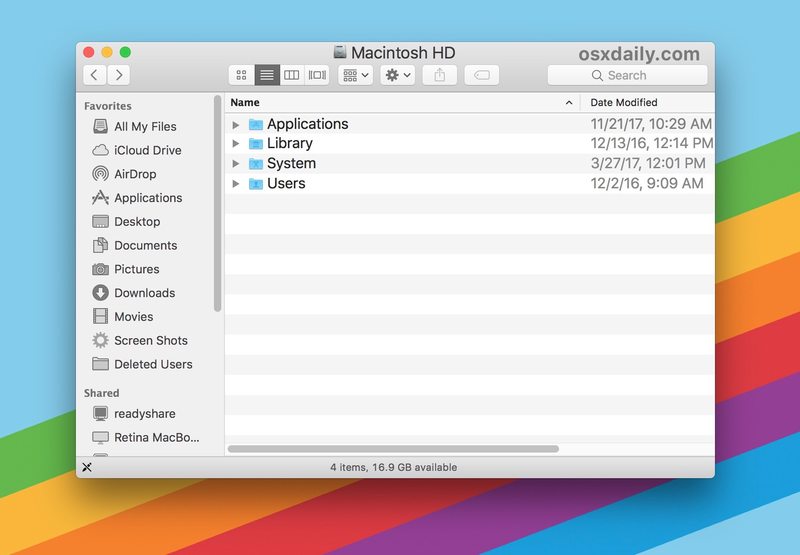
切换隐藏文件键盘快捷键将影响 Mac 上的所有文件夹。
Command + Shift + Period 是在 Mac OS 中切换隐藏文件的键盘快捷方式
请记住,在 Mac OS 的文件系统中按下 Command + Shift + Period 将隐藏或显示不可见文件。

隐藏文件和文件夹的视觉指示器非常明显。这是隐藏文件不可见的文件夹(root Macintosh HD),默认状态:
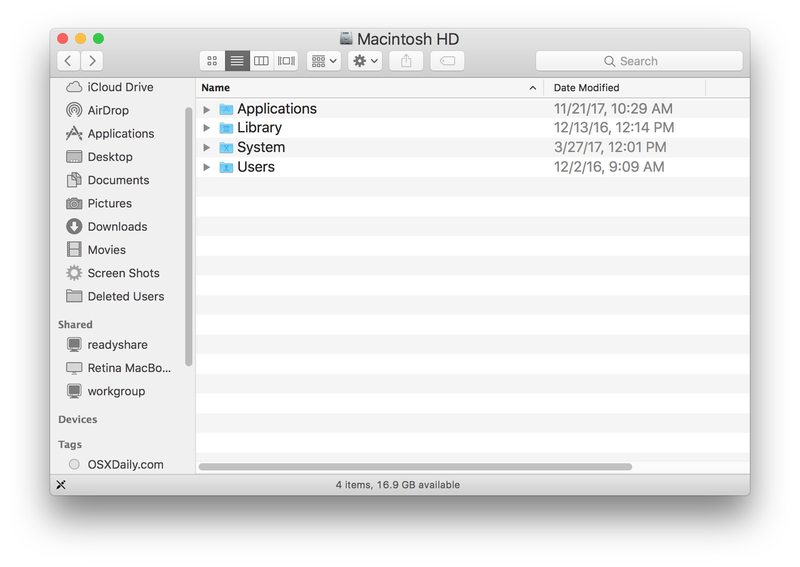
这里是通过键盘快捷键显示隐藏文件的同一个文件夹,正如您所看到的,同一个目录中还有更多项目,但它们在用户通常的 Finder 视图中是隐藏的。每个隐藏的文件或文件夹都由褪色的不透明图标和名称表示:
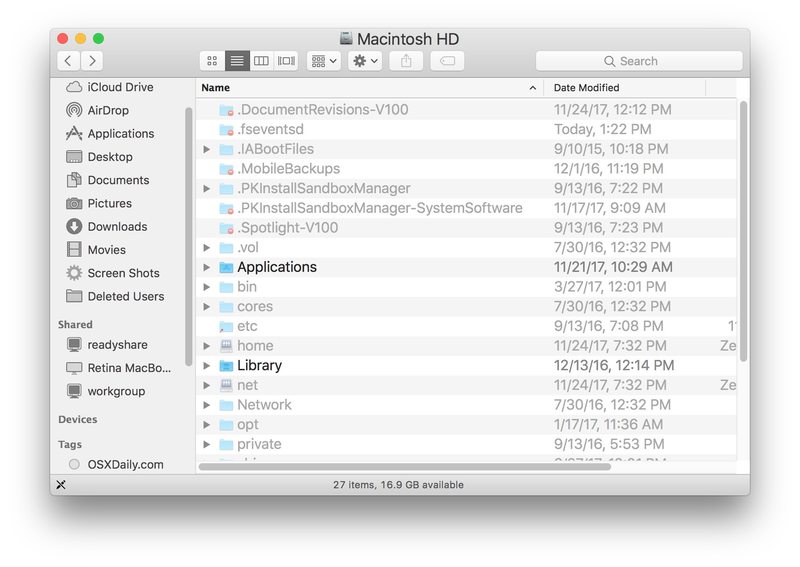
如果您觉得这个键盘快捷键很熟悉,并且您是 Mac 的老用户,那可能是因为 Command Shift Period 技巧对 在打开和保存对话框中切换不可见项目的查看,只是现在相同的键盘快捷键可以切换不可见项目的可见性在 Mac OS 的通用 Finder 中也是如此。
如前所述,您仍然可以在 Mac OS 中显示和隐藏隐藏文件默认命令 如果你愿意,或者你可以使用默认命令启用并使用上述击键再次隐藏它们,但是默认字符串语法不再需要快速访问隐藏文件。
同样,此键盘快捷键技巧仅适用于现代 MacOS 版本,早期版本的系统软件将需要 改用命令行方法。
是否在 Mac 上显示或隐藏不可见文件完全取决于您,但一般来说,让它们可见最适合需要访问隐藏目录或分散在 Mac OS 中的文件的高级 Mac 用户。绝对不要在不知道自己在做什么的情况下移除、修改或删除任何隐藏文件,其中许多是各种应用程序、程序和功能的配置文件,或者是 Mac OS 和软件的必要组件。
